
1) 选择“Keil 仿真设置”标签;
2) 选择单片机型号;
3) 使用 USB 口进行仿真;
4) 设置仿真频率(即单片机运行频率);
5) 开始制作仿真芯片。
制作完仿真芯片后给 MCU 重新上电,然后再开始仿真。
Keil 仿真设置
Keil 打开需要仿真的项目,按下快捷键“Alt+F7”或者选择菜单“Project”中的“Option for Target
‘Target1’”或者通过“Option for target...”按钮打开设置界面:
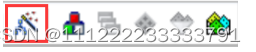
按照如下步骤设置“Debug”标签:

第 1 步、进入到项目的设置页面,选择“Debug”设置页;
第 2 步、选择右侧的硬件仿真“Use …”;
第 3 步、在仿真驱动下拉列表中选择“
STC Monitor-51 Driver
”项;
第 4 步、点击“Settings”按钮,进入接口的设置画面;
第 5 步、选择 USB 接口。
确定完成仿真设置。
注意:第 3 步在仿真驱动下拉列表中选择“
STC Monitor-51 Driver
”项,不是“
Keil Monitor-
51 Driver
”。
开始仿真
完成了上面所有的工作后,即可在 Keil 软件中按“Ctrl+F5”开始仿真调试。
若硬件连接无误的话,将会进入到类似于下面的调试界面,并在命令输出窗口显示当前的仿
真驱动版本号和当前仿真监控代码固件的版本号,如下图所示:
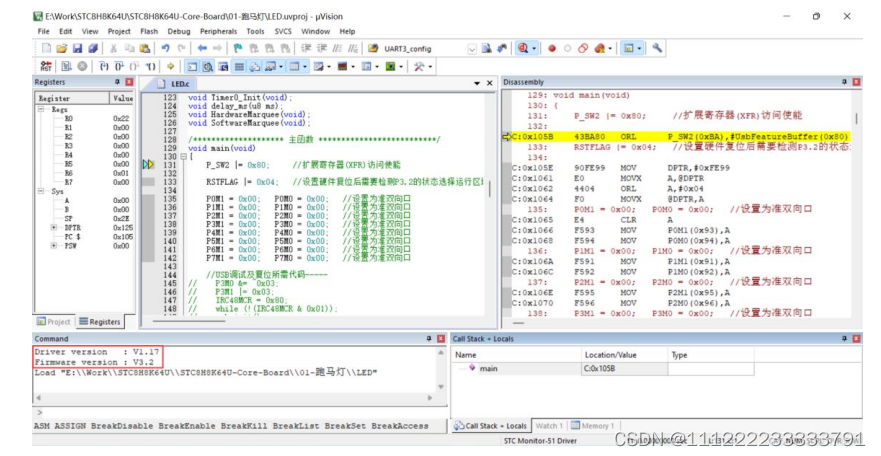
仿真调试过程中,可执行复位、全速运行、单步运行、设置断点等多中操作:








 本文详细介绍了如何使用Keil软件进行单片机仿真实验,包括选择单片机型号、设置USB仿真、调整仿真频率,以及如何进行仿真芯片制作和调试操作。在设置中应注意选择STCMonitor-51Driver仿真驱动,并确保正确配置USB接口。仿真完成后,可以通过Ctrl+F5启动调试,进行复位、全速运行、单步运行等操作。
本文详细介绍了如何使用Keil软件进行单片机仿真实验,包括选择单片机型号、设置USB仿真、调整仿真频率,以及如何进行仿真芯片制作和调试操作。在设置中应注意选择STCMonitor-51Driver仿真驱动,并确保正确配置USB接口。仿真完成后,可以通过Ctrl+F5启动调试,进行复位、全速运行、单步运行等操作。














 6219
6219

 被折叠的 条评论
为什么被折叠?
被折叠的 条评论
为什么被折叠?








